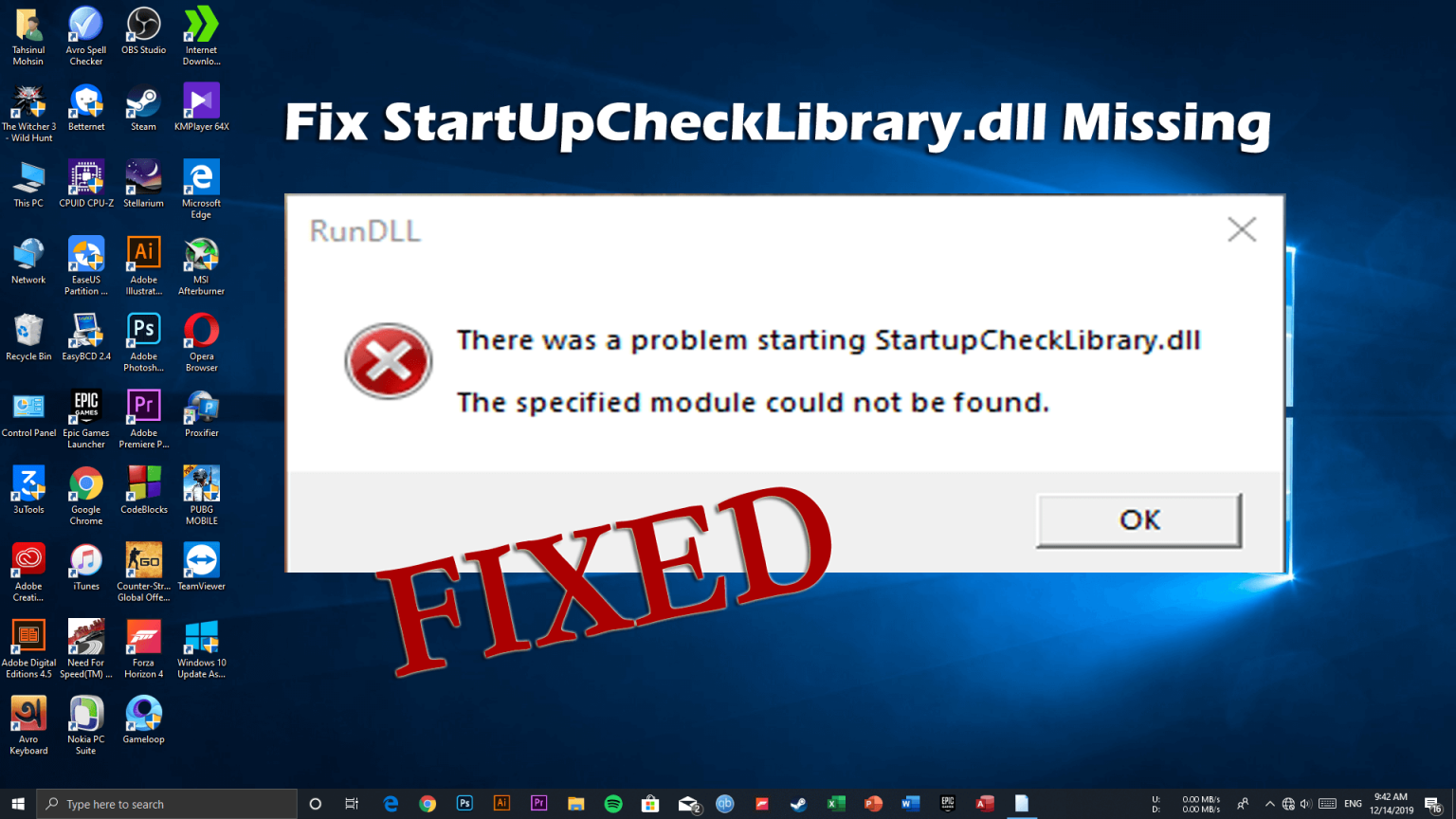
¿Está encontrando StartUpCheckLibrary.dll que falta o no se encuentra durante el inicio o al intentar ejecutar cualquier archivo en su sistema operativo Windows 10?
Entonces, este artículo es para usted. Consulte la información completa relacionada con el error StartUpCheckLibrary.dll y siga las posibles soluciones probadas para corregir el error que falta StartUpCheckLibrary.dll en su PC / computadora portátil.
Muchos usuarios también informaron que están recibiendo el error de DLL después de actualizar su dispositivo en la última versión 1909 de Windows 10 y cuando encienden la PC, aparece una ventana emergente con el mensaje de error:
Ha surgido un problema al ejecutar StartupCheckLibrary. El módulo especificado no se pudo encontrar’
El dispositivo no mostrará ningún estado de activación y el icono de búsqueda en la barra de tareas tampoco funciona.
Bueno, esto es muy irritante, ya que los archivos DLL juegan un papel muy importante y el sistema Windows requiere archivos DLL para ejecutar todos y cada uno de los programas. Los programas usan el archivo DLL para ubicar espacio libre en el disco duro, encontrar un archivo en un directorio en particular y mucho más.
Y si, en caso de que el archivo DLL relacionado con los programas se pierda o se dañe, los usuarios comienzan a encontrar un error al ejecutar el programa o aplicación en particular, comienzan a recibir un mensaje de error.
Por lo tanto, a continuación, consulte las correcciones proporcionadas una por una para corregir el error del módulo startupchecklibrary.dll no encontrado en Windows 10.
¿Cómo reparo StartUpCheckLibrary.dll Falta un error en Windows 10?
Solución 1: Ejecutar automático DLL Reparar Herramienta
Se sugiere ejecutar el reparador automático de DLL para corregir el error del módulo startupchecklibrary.dll no encontrado. Esta es una herramienta muy avanzada que con solo escanear una vez, detecta y repara o reemplaza los archivos DLL faltantes o rotos.
A pesar de esto, también optimiza el rendimiento de la PC al reparar los archivos del sistema de Windows dañados o dañados y también otros errores fatales de Windows. Es una herramienta completamente segura y 100% confiable para corregir el error de DLL y hacer que su sistema esté libre de errores
Obtenga DLL Reparar Herramienta, para reparar StartUpCheckLibrary.dll falta o no se encuentra
Solución 2: Ejecute SFC Scan
Bueno, si está buscando corregir el error startupchecklibrary.dll no encontrado manualmente, aquí se sugiere ejecutar la herramienta incorporada SFC (Comprobador de archivos de sistema) para reparar los archivos del sistema dañados y los archivos DLL que faltan en Windows 10.
Siga los pasos para ejecutar el escaneo SFC
- Presione la tecla Windows + R y en el cuadro Ejecutar,> escriba CMD> y abra el símbolo del sistema como administrador
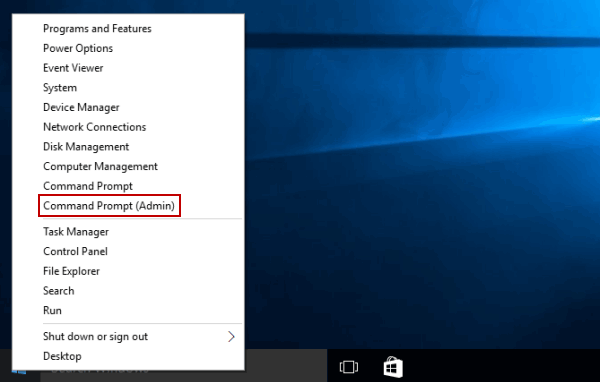
- Ahora, en el símbolo del sistema, escriba el comando que se proporciona a continuación y presione Enter
- sfc/scannow
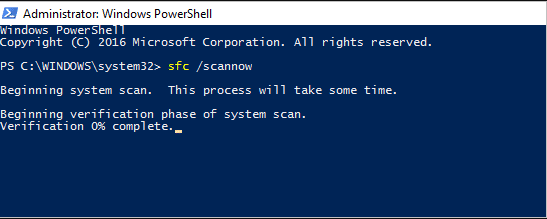
- Y espere a que finalice el proceso de escaneo (aproximadamente 15 minutos)
Y reinicie su sistema, verifique si el error que falta en startupchecklibrary.dll está resuelto o no. Pero si no, dirígete a la siguiente solución.
Solución 3: Ejecute DISM Scan
Si el escaneo SFC no repara el error de DLL, ejecute la herramienta DISM (Implementación de imágenes y administración de servicios). Esta también es una herramienta incorporada y se usa cuando la herramienta SFC no puede reparar archivos del sistema de Windows dañados.
Así que intente ejecutar la herramienta DISM, siga los pasos para hacerlo:
- Ejecute el símbolo del sistema como administrador
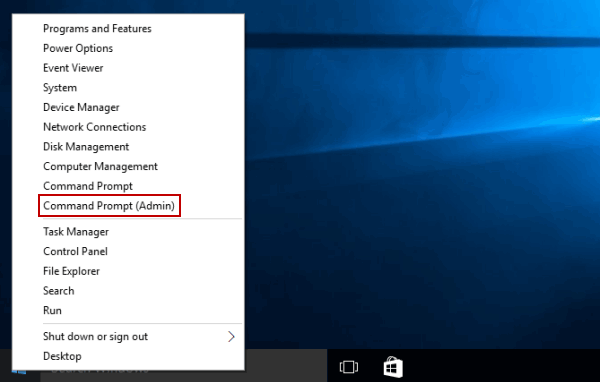
- Y en el símbolo del sistema, escriba el siguiente comando> presione Entrar:
- DISM /Online /Cleanup-Image /RestoreHealth
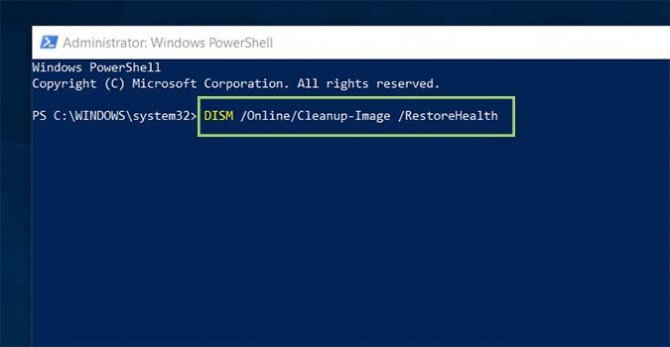
- Ahora espere a que se complete el proceso de escaneo (aproximadamente 30 minutos)
- Reinicia tu computadora.
Se estima ahora el mensaje de error “Hubo un problema al iniciar StartupCheckLibrary. El módulo especificado no se pudo encontrar” no aparecerá.
Solución 4: Ejecute un análisis antivirus
Si las soluciones manuales enumeradas anteriormente no funcionan para corregir el error que falta en StartupCheckLibrary en Windows 10. Entonces podría suceder que su sistema esté infectado con virus o infección de malware.
Por lo tanto, aquí se sugiere escanear su sistema con el programa antivirus incorporado de Windows Defender o con el buen programa antivirus de terceros.
Siga los pasos para escanear su sistema con Windows Defender:
- En la barra de búsqueda, escriba virus> y haga clic en Protección contra virus y amenazas
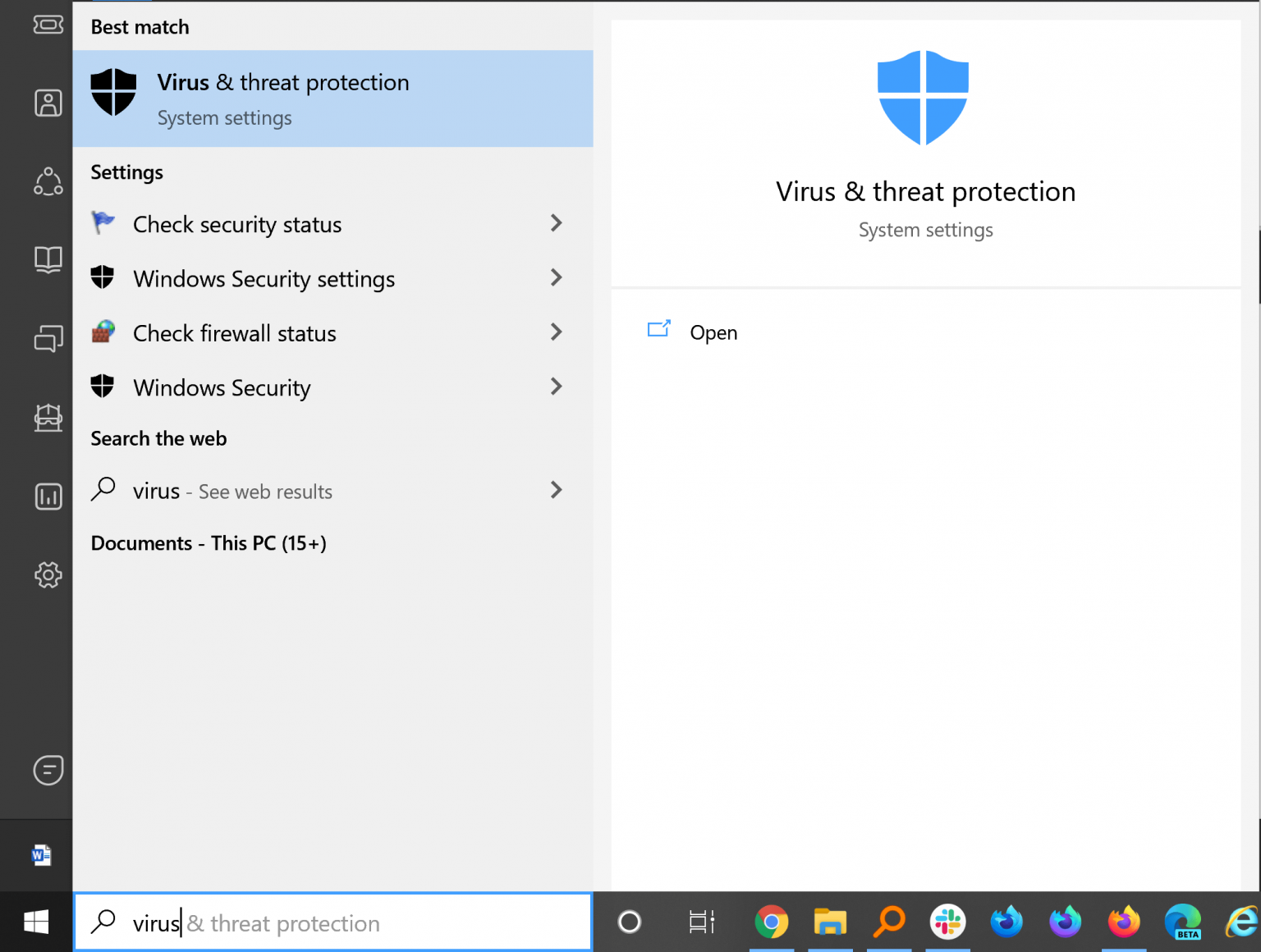
- Luego, en la ventana Protección contra virus y amenazas> haga clic en Análisis avanzado
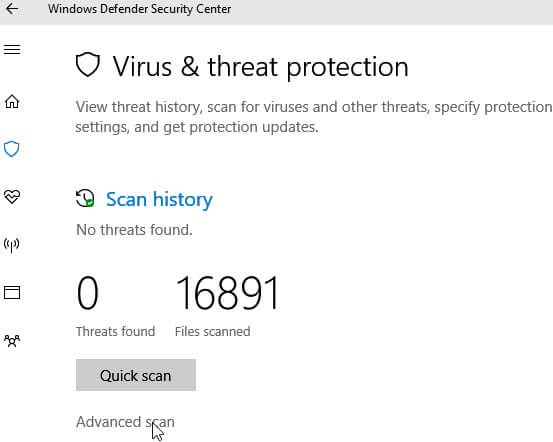
- Ahora elija Escaneo completo> haga clic en Escanear ahora
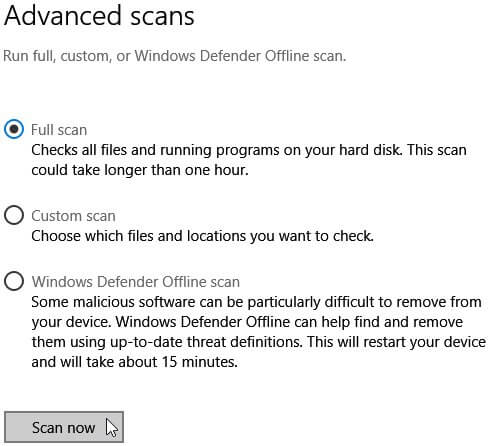
- Esto comenzará a escanear su sistema en busca de virus o infecciones de malware.
- Si se encuentran amenazas de virus, elimínelas manualmente y reinicie su sistema.
Bueno, muchas veces el Windows Defender incorporado no puede detectar y corregir muchas amenazas maliciosas o programas de virus, por lo que aquí se sugiere escanear su sistema con un buen programa antivirus de terceros.
Obtenga SpyHunter para eliminar completamente la infección de virus o malware
Solución 5: descargue manualmente el archivo DLL
Si aún recibe el error StartUpCheckLibrary.dll de Windows 10 que falta, aquí se sugiere descargar manualmente los archivos DLL. Bueno, hay muchos sitios web gratuitos disponibles en la web, pero evite descargar los archivos DLL de estos archivos DLL gratuitos, ya que vienen incluidos con el virus o la infección de malware.
Asegúrese de descargar el archivo DLL del sitio web oficial de Microsoft y busque el archivo StartUpCheckLibrary.dll y, si aparece, descárguelo y péguelo en su computadora.
Además, también puede copiar los archivos DLL particulares de la computadora en funcionamiento y pegarlos en su computadora. Pero asegúrese de que otra computadora tenga la misma especificación que la suya; de lo contrario, no funcionará.
Solución 6: Instale DirectX
Si aún no se ha solucionado el error del módulo startupchecklibrary.dll no se ha solucionado, intente instalar DirectX, esto le ayudará a corregir el error de DLL en su versión de Windows.
Y según los usuarios, esto les funciona para solucionar el problema que falta en startupchecklibrary.dll, por lo que vale la pena intentarlo y descargar la versión de DirectX requerida.
Puede descargar los archivos necesarios del sitio web oficial de Microsoft, también si se enfrenta al error de DLL mientras ejecuta cualquier juego, verifique la configuración de DirectX en el disco del juego e instálelo desde allí.
Se espera que esto funcione para usted, pero si no, intente revertir la última versión instalada de la actualización 1909 de Windows 10.
Solución 7: deshaga la última actualización y vuelva a instalarla
Si ninguna de las correcciones mencionadas anteriormente le funciona para corregir StartUpCheckLibrary.dll falta o no se encuentra, intente revertir la última actualización instalada.
Siga los pasos para hacerlo:
- Presione la tecla Win + I para iniciar la aplicación Configuración.
- Luego expanda Actualización y seguridad> vaya a Actualización de Windows.
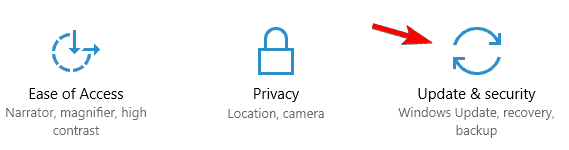
- Ahora vaya al lado derecho y haga clic en Ver historial de actualizaciones.
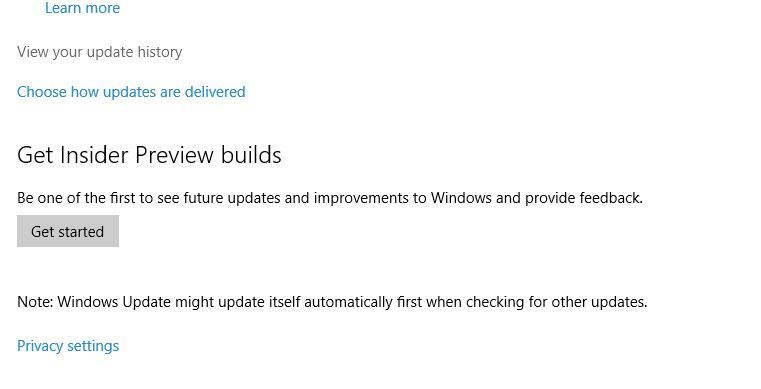
- A continuación, vaya a la sección Desinstalar actualizaciones> busque el último parche instalado o la actualización 1909
- Haga clic en la opción Desinstalar en la barra superior.
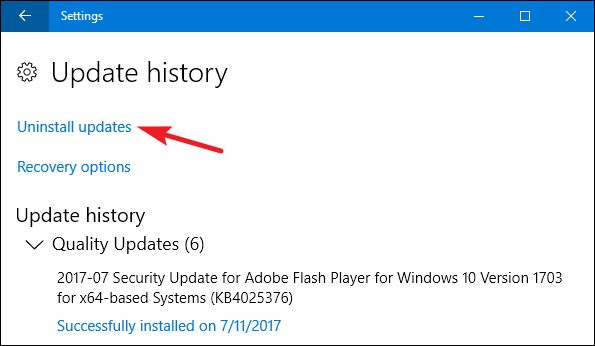
- Y cuando se desinstale la actualización, reinicie su PC
- Ahora descargue e instale la herramienta de creación de medios
- Luego ejecute el programa> elija actualizar descargar e instalarlo.
Ahora verifique si el módulo startupchecklibrary.dll no encontrado se resuelve en Windows 10 o no.
Startupchecklibrary.dll: Preguntas frecuentes
1 - ¿Qué es StartupCheckLibrary.dll?
StartupCheckLibrary.dll es un archivo DLL de biblioteca de verificación de inicio desarrollado por Microsoft Corporation. Este archivo DLL ayuda a Windows a realizar el inicio de Windows y ejecutar los archivos de inicio fácilmente. Se encuentra en la carpeta C: WindowsSYSTEM32 '.
2 - ¿Qué causa la falta de Startupchecklibrary.dll?
Algunas de las causas más comunes del error Startupchecklibrary.dll faltante o no encontrado son: archivos del sistema de Windows dañados, archivos DLL dañados, infección de malware, archivos DLL sobrescritos o extraviados debido a la instalación del programa más reciente, daños en las entradas del registro, instalación de Windows más reciente actualizaciones y otros.
3 - ¿Cómo soluciono el error del módulo especificado no se pudo encontrar?
Pruebe las correcciones que se dan a continuación, como:
- Ejecutar escaneo SFC y DISM
- Realizar un análisis antivirus
- Actualice los controladores del sistema
- Instale la última versión de DirectX
- Reparar entradas de registro dañadas
Conclusión:
Así que esto se trata del error que falta en Startupchecklibrary.dll en Windows 10. Hice todo lo posible para enumerar las posibles soluciones completas para corregir el error.
Siga las soluciones proporcionadas una por una con cuidado y corrija el módulo startupchecklibrary.dll no encontrado.
Además, también puede escanear su sistema con la herramienta de reparación de DLL recomendada por profesionales para resolver cualquier error de DLL. Esta es una solución fácil y 100% segura para reparar Startupchecklibrary.dll falta o no se encuentra un error en Windows 10.
Espero que el artículo funcione para usted, pero si tiene algún comentario, consulta o sugerencia, no dude en compartir con nosotros en nuestra página de Facebook, y tampoco olvide hacer clic en la página Me gusta.
También puede consultar artículos relacionados con errores de DLL más interesantes en nuestro Centro de errores de DLL.
Buena suerte..!
Hardeep has always been a Windows lover ever since she got her hands on her first Windows XP PC. She has always been enthusiastic about technological stuff, especially Artificial Intelligence (AI) computing. Before joining PC Error Fix, she worked as a freelancer and worked on numerous technical projects.